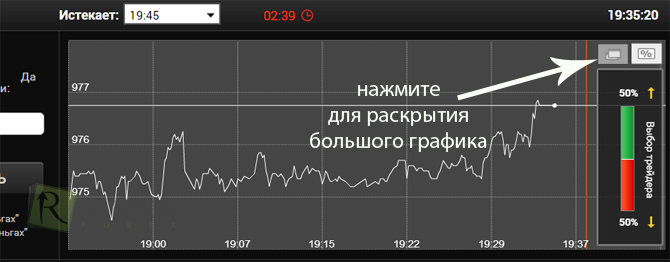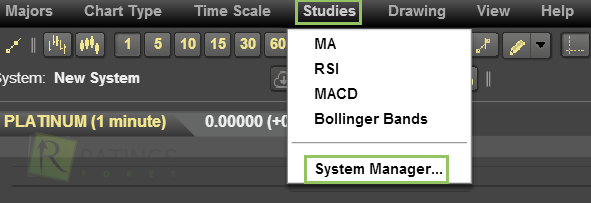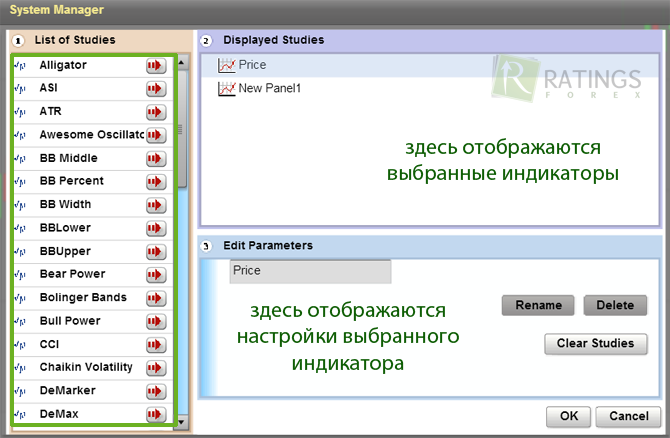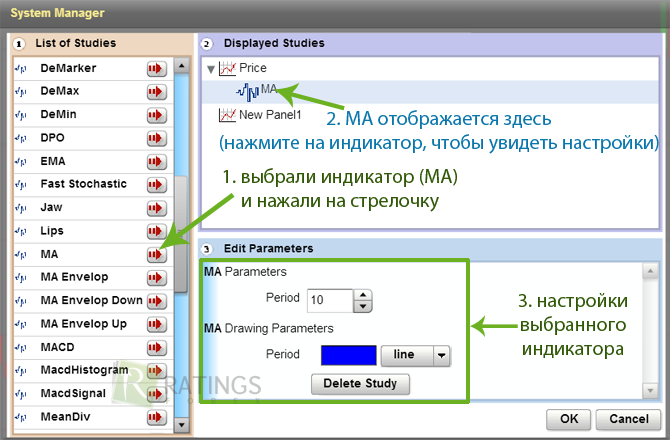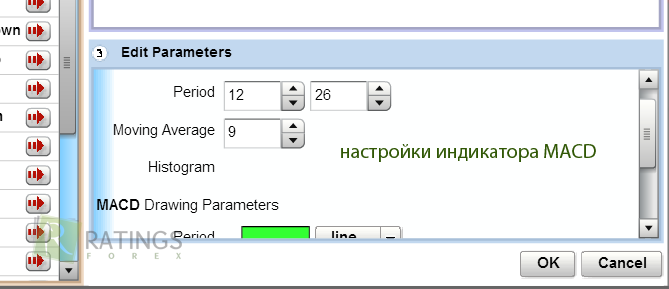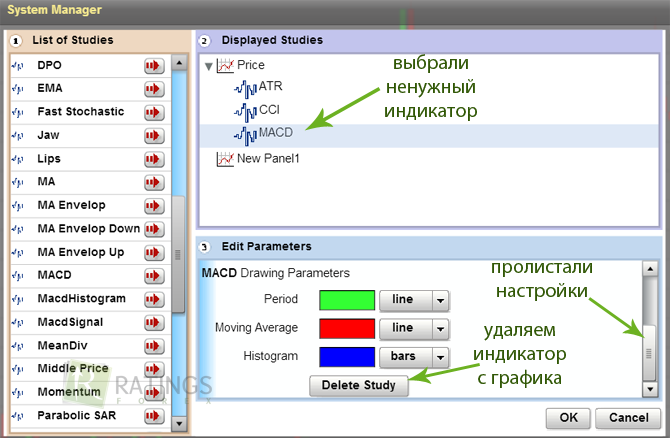На бинарных опционах далеко не каждая компания может похвастать наличием технических индикаторов в своей торговой платформе, но у брокеров, занимающих лидирующие позиции на рынке, конечно, такие инструменты имеются. Считается, что один из самых продвинутых терминалов у брокера
.
Действительно, торговая платформа компании "нашпигована" самыми разнообразными инструментами технического анализа. Индикаторов у 24option более 45 штук, чего вполне достаточно не только для анализа текущей рыночной ситуации, но и для создания собственной торговой стратегии.
Находим индикаторы у 24option
Начинающему трейдеру, осваивающему торговый терминал брокера и рынок в целом, наверняка, не сразу на глаза попадутся технические индикаторы, так как для доступа к ним необходимо открыть большой график:
Теперь перед нами не просто увеличенный ценовой график, а полноценный аналитический центр с массой возможностей, например:
- можно менять вид графика;
- выбирать таймфрейм;
- приближать/удалять изображение (масштабирование);
- пользоваться различными линиями, каналами, отрезками и т.д. (инструменты технического анализа);
- работать со специфическими инструментами (фигуры и построения Ганна и Фибоначчи);
- использовать технические индикаторы.
Чтобы увидеть ассортимент технических индикаторов брокера 24option, нужно нажать на "Studies" в верхней части терминала, а в открывшемся окне выбрать "System Manager":
В левой части открывшегося окна находятся все доступные трейдерам 24option индикаторы, а в правая часть поделена на две (верхнюю и нижнюю):
Находим в списке индикаторов тот экземпляр, который нам нужен и нажимаем на красную стрелочку, находящуюся рядом с ним. Выбранный алгоритм переносится в верхнюю правую часть окна, а что бы увидеть его настройки в нижней части рамки, нужно нажать на название выбранной программы, как изображено на иллюстрации:
Если требуется установить на ценовой график сразу несколько индикаторов, просто добавьте их в верхнюю правую часть окна, нажимая красную стрелочку у каждого алгоритма, который нужен. Нажав "ОК", Вы закроете окно с техническими инструментами и добавите все выбранные алгоритмы на график.
Бонусная страница - специальное предложение от 24option.
Настройка и удаление индикаторов
У каждого технического индикатора есть свои настройки, позволяющие "подогнать" работу программы под выбранные Вами условия (подстройка алгоритма может быть необходима при выборе нового актива для торговли, смене таймфрейма и т.д.). Количество переменных, которые можно менять по-своему усмотрению, зависит от конкретной программы.
При установке нескольких индикаторов на один график рекомендую сразу менять цвета, чтобы все алгоритмы не слились бы в один. Практически все варианты программ, которые доступны клиентам компании, хорошо известны людям, ранее работавшим на Forex или других финансовых рынках.
Как уже было сказано выше, каждый технический индикатор у компании 24option желательно подстраивать под конкретный актив и таймфрейм. Для начала разместите алгоритм на ценовом графике со стандартными настройками, а потом меняйте их таким образом, что бы показания программы лучшим образом соответствовали текущей рыночной ситуации.
Как удалить индикатор с ценового графика? Если Вы хотите избавиться от одного или нескольких алгоритмов, размещенных в окне с котировками, вновь зайдите в "Studies" и "System Manager":
- находим интересующий нас экземпляр;
- выделяем его (нажимаем нажмите на него, чтобы в нижней части окна открылись его настройки);
- пролистайте настройки алгоритма в самый низ;
- нажмите "Delete Study".
После того, как удалите все ненужные Вам программы, нажимайте "ОК" и с ценового графике исчезнут все индикаторы, которые больше не нужны. Как видите, в работе с техническими инструментами нет ничего сложного. Если Вы хотите побольше узнать о торговом терминале брокера 24option, то рекомендую прочитать
вот этот обзор.